A Microsoft é conhecida por criar produtos confiáveis. Esses produtos confiáveis são instalados no aplicativo Microsoft Store. Uma vez pode instalar uma variedade de aplicativos. Neste blog falaremos especificamente sobre um dos jogos populares da Microsoft chamado Sudoku.
É um dos jogos envolventes; este jogo baseado em quebra-cabeças simplesmente estimula sua mente. O jogo funciona no seu processo de pensamento lógico. Basicamente, este jogo ajuda você na tomada de decisões e nas habilidades de gerenciamento de tempo. Para aprofundar o interesse do usuário, o jogo oferece desafios diários que permitem aos jogadores ganhar recompensas bônus.
Mas, infelizmente, inúmeros usuários reivindicaram seu progresso nos desafios diários e não salvaram. Eles também alegaram que quando saem do jogo e voltam para suas contas, percebem um novo começo em vez de progresso e recompensas no jogo. Bem, é bastante desanimador e se você também está enfrentando o Microsoft Sudoku sem salvar o progresso, não fique triste, esse problema não é tão grande e pode ser resolvido.
Mas antes vamos descobrir as causas que manifestam o problema, depois de analisar vários relatórios concluímos que há uma série de razões que levam a este problema. Alguns dos principais motivos foram listados abaixo:
#. Conexão ruim com a Internet: é mais provável que você enfrente o problema se sua conexão com a Internet for ruim. Uma conexão instável com a Internet pode impedir que o jogo seja sincronizado corretamente com os servidores online.
#. Cache do aplicativo corrompido: Outro motivo potencial para enfrentar o problema é o cache do aplicativo corrompido. O cache é um dado importante e melhora a experiência do usuário, mas o cache corrompido apenas cria incômodo para os usuários.
#. Aplicativo/Windows desatualizado: Se o seu aplicativo/sistema operacional Windows estiver desatualizado, isso pode levar ao problema mencionado acima.
Agora temos algum conhecimento básico sobre o problema e suas causas, para que possamos prosseguir com as soluções.
Experimente estes métodos para solucionar problemas do desafio diário do Microsoft Sudoku que não salva 2024
Método 1: abrir e fechar o jogo
Neste método, simplesmente sugerimos que você feche e abra o aplicativo. É uma das maneiras mais fáceis, então tente uma vez.
Veja como:
Etapa 1: primeiro feche o aplicativo em execução e pesquise-o no menu Iniciar
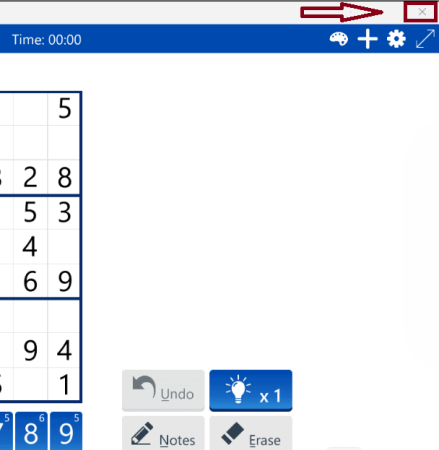
Passo 2: Agora abra o Sudoku e deixe o aplicativo carregar totalmente e depois jogue
Método 2: reinicie o computador
Vários usuários afirmaram que simplesmente reiniciar o computador resolveu o problema; você também pode tentar o mesmo.
Veja como:
Passo 1: Clique em “iniciar” e selecione o ícone “Power”> Escolha Reiniciar na lista
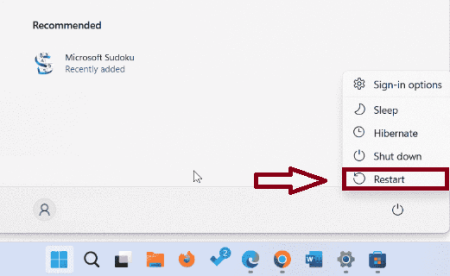
Passo 2: Após reiniciar, abra o aplicativo do jogo, faça login nele e veja se o problema foi resolvido ou não.
Método 3: instalar todas as atualizações do Windows
Atualizar o Windows para a versão mais recente também é uma boa maneira de resolver esses problemas. Para prosseguir, siga as diretrizes de menção abaixo:
Etapa 1: primeiro digite Atualizações e pressione a tecla Enter> Na nova janela, clique em Verificar atualizações
Etapa 2: agora espere até que os arquivos sejam baixados e instalados> Se atualizações opcionais estiverem disponíveis, instale-as também
Etapa 3: finalmente reinicie seu dispositivo quando terminar
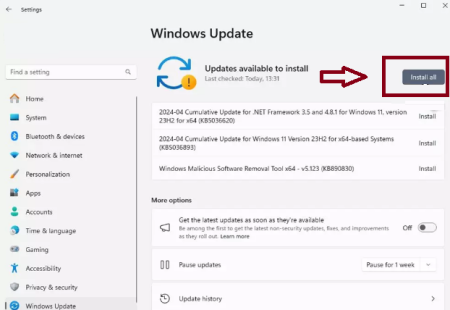
Método 4: execute o solucionador de problemas de conexões de rede e Internet
Como mencionamos anteriormente, você provavelmente enfrentará o problema acima se sua conexão com a Internet não estiver estável. Portanto, para resolver isso, execute a ferramenta integrada para resolver problemas relacionados à rede.
Veja como:
Para Windows 11
Etapa 1: Na Pesquisa do Windows, digite Solução de problemas e pressione a tecla Enter> Selecione Outros solucionadores de problemas
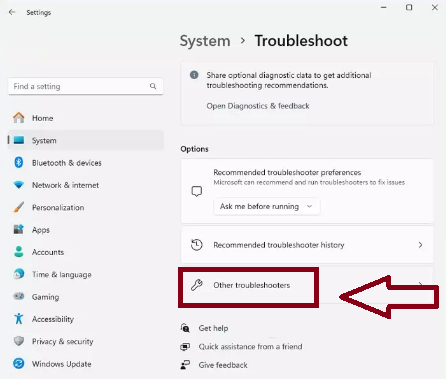
Etapa 2: Encontre o solucionador de problemas de rede e Internet na lista e selecione Executar
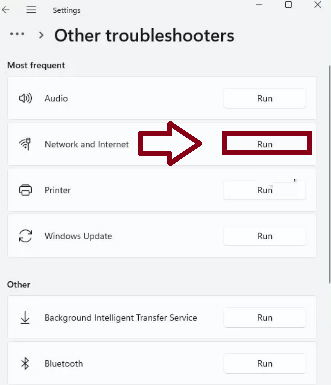
Etapa 3: Agora espere até que o processo seja concluído e aplique as correções oferecidas> finalmente reinicie o seu dispositivo
Para Windows 10
Passo 1: Clique com o botão direito em Iniciar e escolha Configurações > Navegue até a seção Rede e Internet
Passo 2: No lado direito, encontre a seção Configurações avançadas de rede> clique em Solucionador de problemas de rede e aguarde
Etapa 3: as correções serão aplicadas automaticamente
Método 5: defina sua data de volta
Se você definir suas configurações de data e hora antes do problema do dia ocorrer, você poderá completar os desafios daquele mês.
Veja como:
Etapa 1: navegue até Configurações de data e hora e desative Definir hora automaticamente> Em Definir data e hora manualmente, clique no botão Alterar
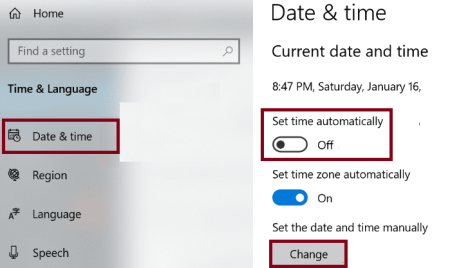
Etapa 2: defina sua data e aplique as alterações> em seguida, inicie o Sudoku
Método 6: redefinir sua conexão com a Internet
Neste método sugerimos que você simplesmente redefina sua conexão com a internet, para isso siga as orientações mencionadas abaixo:
Passo 1: Clique com o botão direito em Iniciar e escolha Configurações > Navegue até Rede e Internet > Em Configurações avançadas de rede, clique em Redefinir rede
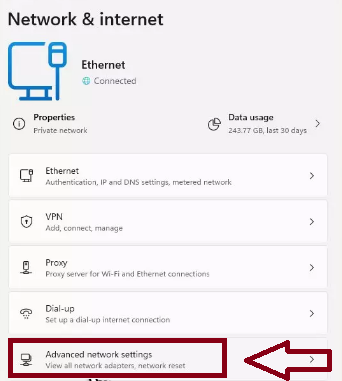
Etapa 2: clique em Redefinir agora> finalize a ação e reinicie o sistema
Método 7: reparar ou redefinir o aplicativo Sudoku
É mais provável que você enfrente o problema atual se houver algo errado com o próprio aplicativo. Para prosseguir, siga as diretrizes de menção abaixo:
Etapa 1: clique com o botão direito em Iniciar e selecione Aplicativos e recursos/Aplicativos instalados > role para baixo para encontrar o Microsoft Sudok você e clique em Opções Avançadas
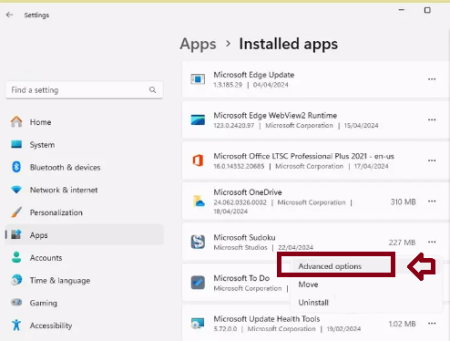
Passo 2: Em seguida, role para baixo novamente e clique em Terminar e Reparar
Etapa 3: se isso não funcionar, tente usar Redefinir
Método 8: reinstale o aplicativo
Se você ainda está lutando com o fato de o Microsoft Sudoku não salvar o progresso, é recomendável reinstalar o aplicativo. Para fazer isso, siga as diretrizes de menção abaixo:
Passo 1: Primeiro, clique com o botão direito em Iniciar e selecione Aplicativos e recursos/Aplicativos instalados.
Passo 2: Role para baixo para encontrar o Microsoft Sudoku> toque nos três pontos e selecione Desinstalar
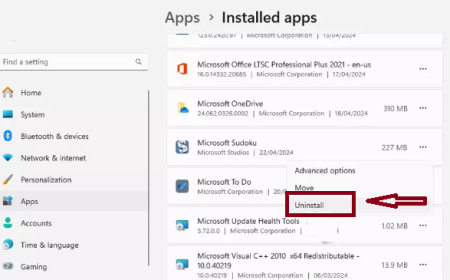
Etapa 3: finalmente confirme todas as instruções para remover o aplicativo
Método 9: espere até receber um anúncio curto (10s) e apenas prossiga
Se nenhum dos métodos mencionados acima funcionar para você, sugerimos que você use esta solução alternativa. Veja como:
Passo 1: No Microsoft Sudoku, inicie o desafio diário > Se você vir um anúncio com 15 ou 30 segundos de duração, feche o aplicativo imediatamente.
Passo 2: Agora repita o processo até obter um anúncio de 10s e deixe-o rodar completamente> finalmente prossiga, pois os resultados normais do desafio de Sudoku devem ser salvos
Pensamentos finais
Isso é tudo pessoal! O desafio diário do Microsoft Sudoku não salva, tentamos mencionar todas as soluções possíveis para resolver o problema. Cada um dos métodos é experimentado e testado; realmente esperamos que você tenha conseguido solucionar o problema sem complicações. Obrigado pela leitura.



